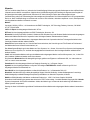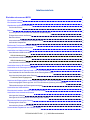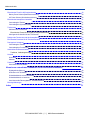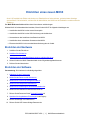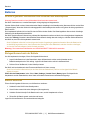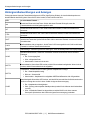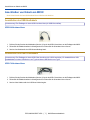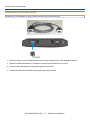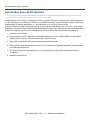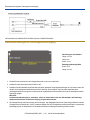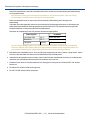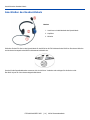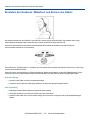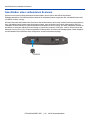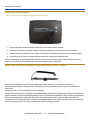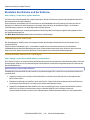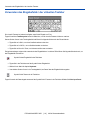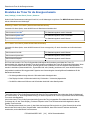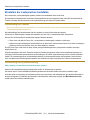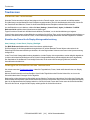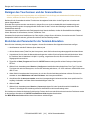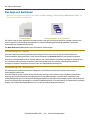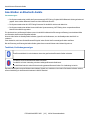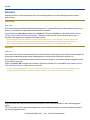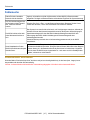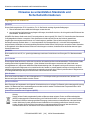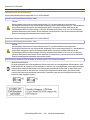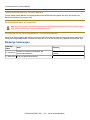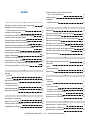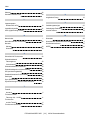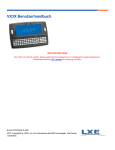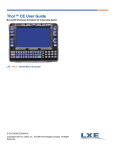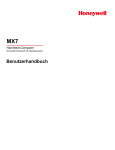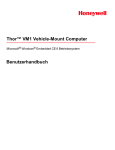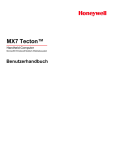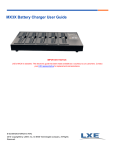Download MX3X Benutzerhandbuch - Honeywell Scanning and Mobility
Transcript
MX3X Benutzerhandbuch WICHTIGE MELDUNG Der MX3X von LXE ist veralten. Dieses elektronische Handbuch ist zur Verfügung für unsere Kunden/innen. Kontaktieren sie ihren LXE vertreter für Ersetzung und Hilfe. E-EQ-MX3XOGDE-F-ARC 2010 Copyright© by LXE®, Inc. Ein Unternehmen der EMS Technologies. Alle Rechte vorbehalten. Hinweise LXE Inc. behält sich das Recht vor, jederzeit ohne Vorankündigung Verbesserungen oder änderungen an den veröffentlichten Informationen zum MX3X vorzunehmen. Obgleich diese Veröffentlichung bei ihrer Erstellung mit angemessener Sorgfalt auf die Genauigkeit des Inhalts geprüft wurde, übernimmt LXE keine Haftung für Fehler oder Auslassungen in dieser Veröffentlichung oder für die Verwendung der hierin enthaltenen Informationen. Des Weiteren behält sich LXE Incorporated das Recht vor, diese Veröffentlichung zu revidieren und von Zeit zu Zeit zu ändern, ohne dazu verpflichtet zu sein, Einzelpersonen oder Organisationen darüber in Kenntnis zu setzen. Marken: Copyright © 2010 by LXE Inc., ein Unternehmen der EMS Technologies, 125 Technology Parkway, Norcross, GA 30092 U.S.A. (770) 447-4224 LXE® und Spire® sind eingetragene Marken der LXE Inc. RFTerm® ist eine eingetragene Marke von EMS Technologies, Norcross, GA. Microsoft®, ActiveSync®, MSN, Outlook®, Windows®, das Windows-Logo und Windows Media sind entweder eingetragene Marken oder Marken der Microsoft Corporation in den Vereinigten Staaten und/oder anderen Ländern. Intel und Intel XScale sind Marken bzw. eingetragene Marken der Intel Corporation oder ihrer Tochtergesellschaften in den Vereinigten Staaten und/oder anderen Ländern. Summit Data Communications, Inc. Summit Data Communications, das Summit-Logo und “The Pinnacle of Performance” sind Marken der Summit Data Communications, Inc. Das Cisco Square Bridge-Logo ist eine Marke von Cisco Systems, Inc.; Aironet, Cisco und Cisco Systems sind eingetragene Marken von Cisco Systems, Inc. und/oder ihrer angegliederten Unternehmen in den Vereinigten Staaten und bestimmten anderen Ländern. Java® und Java-basierte Marken und Logos sind Marken oder eingetragene Marken von Sun Microsystems, Inc., in den USA oder in anderen Ländern und werden unter Lizenz benutzt. Die Wortmarke Bluetooth® und die dazugehörigen Logos gehören zum Eigentum von Bluetooth SIG, Inc. und werden von LXE, Inc. unter Lizenz verwendet. PowerScan® ist eine eingetragene Marke von Datalogic Scanning, Inc., in Eugene, Oregon. Symbol® ist eine eingetragene Marke von Symbol Technologies. MOTOROLA® und das stilisierte Logo “M” sind eingetragene Marken von Motorola®, Inc. Hand Held® ist eine eingetragene Marke von Hand Held Products, Inc., in Skaneateles Falls, NY. Wavelink®, das Wavelink-Logo und der dazugehörige Slogan, Wavelink Studioâ„¢, Avalanche Management Consoleâ„¢, Mobile Managerâ„¢ und Mobile Manager Enterpriseâ„¢ sind Marken von Wavelink Corporation, Kirkland. RAM® und RAM Mountâ„¢ sind Marken von National Products Inc., 1205 S. Orr Street, Seattle, WA 98108. Wenn diese Veröffentlichung insgesamt oder teilweise im PDF-Format vorliegt: “Acrobat® Reader® Copyright ©2010 Adobe Systems Incorporated. Alle Rechte vorbehalten. Adobe, das Adobe-Logo, Acrobat und das Acrobat-Logo sind Marken von Adobe Systems Incorporated.” Sonstige in dieser Veröffentlichung erwähnte Produktnamen können Marken oder eingetragene Marken anderer Unternehmen sein. Inhaltsverzeichnis Einrichten eines neuen MX3X 1 Einrichten der Hardware 1 Einrichten der Software 1 Warnhinweise und Etiketten des Lasers 2 Position des Etiketts 2 Batterien 3 So wird’s gemacht: Anschließen oder Entfernen des Batteriepacks 3 Einlegen/Auswechseln der Batterie 3 Batterie entfernen 3 Auswechseln der Hauptbatterie bei laufendem Betrieb 4 Aufladen der Hauptbatterie 4 Berühren des Touchscreen mit einem Taststift 5 Hintergrundbeleuchtungen und Anzeigen 6 Anschließen von Kabeln am MX3X 7 Anschließen des USB-Hostkabels USB-H-Kabelanschluss Anschließen des USB-Clientkabels USB-C-Kabelanschluss Anschließen des seriellen Kabels Anschließen eines AC/DC-Netzteils 7 7 7 7 8 9 Anschließen an die Fahrzeugstromversorgung 10 Direktanschluss an das Fahrzeug-Cradle, 10,8 - 16 Volt Gleichstrom 10 Anschlusskabel für den Direktanschluss an die Fahrzeugbatterie (4 m) 10 Anschluss des Netzkabels an das Fahrzeug 10 Technische Daten Eingangsstrom Anschluss des Eingangskabels an das Fahrzeug-Cradle, Max. 24-72 Volt Gleichstrom 11 11 Stromversorgung des Fahrzeugs, Max. 24-72 Volt Gleichstrom (Sicherung nicht abgebildet) 11 Flächenabmessungen der Fahrzeugstromversorgung 12 Anschließen des Headset-Kabels 14 Einstellen des Headsets / Mikrofons und Sichern des Kabels 15 Anschließen eines verbundenen Scanners 16 Anbringen des Haltegurts 17 Anbringen der Sicherungsschnur und Halterung für den Taststift 17 Einstellen des Datums und der Zeitzone 18 Dienstprogramm GrabTime 18 Automatisches Starten von Time-Sync 18 Verwenden des Eingabefelds / der virtuellen Tastatur E-EQ-MX3XOGDE-F-ARC [ i ] MX3X Benutzerhandbuch 19 Inhaltsverzeichnis Einstellen der Timer für die Energieschemata 20 Battery Power Scheme (Batteriestromschema) 20 AC Power Scheme (Wechselstromschema) 20 Einstellen der Lautsprecher-Lautstärke 21 Verwendung der Tastatur 21 Verwendung der Systemsteuerung 21 Touchscreen 22 Kalibrieren des Touchscreen Einstellen des Timers für die Display-Hintergrundbeleuchtung Anbringen der Schutzfolie für den Touchscreen 22 22 22 Reinigen des Touchscreen und der Scannerblende 23 Einrichten der Parameter für die Terminal-Emulation 23 Das AppLock Switchpad 24 Verwendung der Tastatur 24 Verwendung des Touchscreen 24 Anschließen an Bluetooth-Geräte 25 Taskleiste, Verbindungsanzeigen Neustart 25 26 Warmstart 26 Kaltstart 26 Fehlersuche 27 Kontinuierlicher Scan-Modus Hinweise zu unterstützten Standards und Sicherheitsinformationen 27 28 Digitalgerät der Klasse A 28 Hinweise zur HF-Sicherheit 29 Sicherheitshinweis zur Lithium-Batterie 30 Sicherheitshinweis zu Laserlicht 30 Anschluss an die Fahrzeugbatterie - Sicherheitshinweis 30 Bisherige änderungen 30 Index 31 E-EQ-MX3XOGDE-F-ARC [ ii ] MX3X Benutzerhandbuch Einrichten eines neuen MX3X Note: LXE empfiehlt, den Einbau oder Ausbau von Zubehörteilen auf einer sauberen, gut beleuchteten Unterlage durchzuführen. Falls erforderlich, schützen Sie die Arbeitsfläche, den MX3X und die Geräteteile vor elektrostatischer Entladung. Der MX3X Reference Guide enthält weitere Informationen und Anleitungen. Wird der MX3X in Gefahrenbereichen betrieben, führen Sie dort NICHT die folgenden Handlungen aus: l Anschließen des MX3X an eine externe Stromquelle. l Anschließen des MX3X an eine USB-Vorrichtung oder Audiobuchse. l Herausnehmen oder Installieren einer Batterie am MX3X. l Anschließen eines verbundenen Scanners an den MX3X. l Einsetzen des MX3X in eine strombetriebene Halterung oder ein Cradle. Einrichten der Hardware 1. Schließen Sie das Zubehör an. 2. Schließen Sie die Kabel an. 3. Legen Sie eine voll aufgeladene Batterie ein bzw. schließen Sie sie an 4. Sichern Sie alle zum MX3X führenden Kabel mit den Zugentlastungskabelklemmen. 5. Drücken Sie den Netzschalter. Einrichten der Software Voraussetzung: Die Hardware ist vollständig eingerichtet. 1. Kalibrieren Sie den Touchscreen 2. Stellen Sie das Datum und die Zeitzone ein 3. Stellen Sie die Timer für die Energieschemata ein 4. Stellen Sie die Lautsprecher-Lautstärke ein 5. Stellen Sie die Verbindung mit den Bluetooth-Geräten her 6. Stellen Sie die Parameter für den Wireless-Client ein 7. Richten Sie die Parameter für die Terminal-Emulation ein 8. Speichern Sie die geänderten Einstellungen in der Registry 9. Richten Sie die AppLock-Parameter ein 10. Richten Sie die LXE Scanner Wedge-Parameter ein E-EQ-MX3XOGDE-F-ARC [ 1 ] MX3X Benutzerhandbuch Warnhinweise und Etiketten des Lasers Warnhinweise und Etiketten des Lasers l Nicht in die Linse des Lasers blicken. l Nicht direkt in den Laserstrahl blicken. l Die Etiketten mit den Laser-Warnhinweisen nicht vom MX3X entfernen. l Die Laser-Strichcodeblende nicht an ein anderes Gerät anschließen. Die Laser-Strichcodeblende ist ausschließlich für den Gebrauch mit dem MX3X zertifiziert. Vorsicht: Laserstrahlung im geöffneten Zustand. Bitte lesen Sie die Etiketten mit den Warnhinweisen. Das Verwenden von anderen Bedienelementen, Einstellungen oder Verfahrensschritten als den hier angegebenen kann eine gefährliche Bestrahlung zur Folge haben. Position des Etiketts E-EQ-MX3XOGDE-F-ARC [ 2 ] MX3X Benutzerhandbuch Batterien Batterien So wird’s gemacht: Anschließen oder Entfernen des Batteriepacks Warnung: Batterien niemals in einem Gefahrenbereich entfernen oder auswechseln. Der MX3X funktioniert erst, wenn der Batteriepack richtig eingelegt und eingerastet ist. Schalten Sie das Gerät vor dem Herausnehmen der Batterie unbedingt in den Standbymodus (Netztaste drücken und auf Start | Suspend tippen). Wenn das Gerät nicht ordnungsgemäß in den Standbymodus versetzt wird, gehen alle nicht gespeicherten Daten verloren. Die Hauptbatterie befindet sich in einem Fach an der Rückseite des Geräts. Das Batteriegehäuse dient auch als rückwärtige Abdeckung für das Batteriefach des MX3X. Der MX3X speichert Daten 5 Minuten lang, während die Hauptbatterie entfernt und durch eine voll aufgeladene Hauptbatterie ersetzt wird. Wichtig: Wenn der Ladezustand der Reservebatterie niedrig oder sehr niedrig ist, schließen Sie das Netzteil an den MX3X an, bevor Sie die Hauptbatterie auswechseln. Note: Die Batterie sollte nicht in schmutziger oder feuchter Umgebung ausgewechselt werden. Wenn die Batterie nicht an den MX3X angeschlossen ist, kann Schmutz oder Feuchtigkeit in das Batteriefach oder den Anschluss eindringen, sich an den Terminals ablagern und dort Schaden anrichten. Warnung : Zum Auswechseln der Batterien nur LXE MX3A378BATT/158224-0001 verwenden. Einlegen/Auswechseln der Batterie Um die Hauptbatterie einzulegen, führen Sie folgende Schritte durch: 1. Legen Sie die Batterie so in das Batteriefach, dass die Batterieseite mit den sechs Kontakten an den Batteriekontaktpunkten im Fach anliegt. Legen Sie die Batterie nicht seitlich in das Batteriefach. 2. Drücken Sie auf die Batterie, bis der Halteclip einrastet. Der MX3X wird unmittelbar nach dem Einsetzen der Batterie mit Strom versorgt. Note: Der Luftschlitz im Batteriefach (an der linken Seite des Batteriefachs) darf nur von der eigentlichen Batterie abgedeckt werden. Prüfen Sie den Batteriestatus, indem Sie auf Start | Settings | Control Panel | Battery tippen. Die Kapazität der Hauptbatterie und der Ersatzbatterie, deren Status und andere Informationen werden danach angezeigt. Batterie entfernen Führen Sie die folgenden Schritte aus, um die Batterie zu entfernen: 1. Schalten Sie den MX3X in den Standbymodus. 2. Lösen Sie den unteren Haken des Haltegurts (falls angebracht). 3. Schieben Sie den Halteclip für die Batterie nach unten, um die Hauptbatterie zu lösen. 4. Ziehen Sie die Batterie gerade nach oben und heraus. Legen Sie die leere Batterie in ein strombetriebenes Ladegerät. E-EQ-MX3XOGDE-F-ARC [ 3 ] MX3X Benutzerhandbuch Auswechseln der Hauptbatterie bei laufendem Betrieb Auswechseln der Hauptbatterie bei laufendem Betrieb Warnung: Die MX3X Hauptbatterie niemals in einem Gefahrenbereich bei laufendem Betrieb auswechseln. Schalten Sie den MX3X in den Standbymodus. LXE empfiehlt, Ihre bisherige Arbeit vor dem Auswechseln des Batteriepacks zu speichern. Ersetzen Sie einfach die verbrauchte Batterie durch eine voll aufgeladene. Ein MX3X mit einer voll aufgeladenen Reservebatterie speichert die Daten während des Auswechselns der Hauptbatterie 5 Minuten lang. Aufladen der Hauptbatterie Warnung : Zum Auswechseln der Batterien nur LXE MX3A378BATT/158224-0001 verwenden. Note: Der MX3X Multi-Charger ist für den Innengebrauch in einer geschützten Umgebung konzipiert. Er ist nicht für den Gebrauch in Gefahrenbereichen zugelassen. Neue Batterien müssen vor dem Gebrauch komplett aufgeladen sein. Die Hauptbatterie kann in einem Wechselstrom-Ladegerät neu aufgeladen werden, nachdem sie aus dem MX3X entfernt oder aus der Verpackung genommen wurde. Es gibt mehrere Methoden, um die Hauptbatterie im MX3X aufzuladen. Note: Zum Aufladen der Hauptbatterie im MX3X muss eine externe Stromquelle verfügbar sein. Die Hauptbatterie kann aufgeladen werden, während sie im MX3X steckt. Hierzu gibt es verschiedene Methoden: l Docken Sie den MX3X in einem mit Strom versorgten Tisch-Cradle. l Docken Sie den MX3X in einem mit Strom versorgten Fahrzeug-Cradle. Note: Eine unterbrechungsfreie, externe Stromversorgung (Wechselstrom aus der Steckdose) überträgt den Wechselstrom auf den internen Stromkreis des Computers, sodass dieser die Haupt- und Reservebatterie aufladen kann. Um den aufgeladenen Zustand der Reservebatterie aufrechtzuerhalten, wird empfohlen, den Computer möglichst häufig an eine externe Stromversorgung anzuschließen, da die Reservebatterie nicht über eine leere oder fehlende Hauptbatterie aufgeladen werden kann. E-EQ-MX3XOGDE-F-ARC [ 4 ] MX3X Benutzerhandbuch Berühren des Touchscreen mit einem Taststift Berühren des Touchscreen mit einem Taststift Note: Zum Berühren des Touchscreen oder Zeichnen auf dem Bildschirm darf immer nur die Spitze des Taststifts verwendet werden. Auch darf auf keinen Fall ein Kugelschreiber, Bleistift oder sonstiger spitzer Gegenstand zum Schreiben auf dem Touchscreen benutzt werden. Halten Sie den Taststift so wie einen Kugelschreiber oder Bleistift. Auf dem Bildschirm darf das gewünschte Element nur kurz mit der Spitze des Taststifts angetippt werden. Stecken Sie den Taststift in die dafür vorgesehene Halterung, wenn Sie ihn nicht verwenden. Der Taststift ähnelt in seiner Funktionsweise dem Mauszeiger, wenn dieser auf dem Bildschirm bewegt und mit der linken Maustaste geklickt wird. Das Tippen auf Symbolen mit dem Taststift leitet folgende grundlegenden Aktionen ein: l öffnen von Anwendungen l Auswählen von Menübefehlen l Markieren von Optionen in Dialogfeldern oder Dropdownmenüs l Ziehen des Schiebereglers in Bildlaufleisten l Markieren von Text durch Ziehen des Stifts quer über den Text l Platzieren des Cursors in ein Textfeld, bevor dort Daten eingegeben werden l Platzieren des Cursors in ein Textfeld, bevor Daten mithilfe des Scanners/Imagers oder mit einem an die serielle Schnittstelle angeschlossenen Eingabe/Ausgabe-Gerät abgerufen werden Auf dem Touchscreen kann ein rechter Mausklick simuliert werden. Berühren Sie hierzu den Touchscreen mit dem Taststift und halten Sie den Stift kurz auf den Berührungspunkt. Ein Kit mit Ersatzstiften ist erhältlich. E-EQ-MX3XOGDE-F-ARC [ 5 ] MX3X Benutzerhandbuch Hintergrundbeleuchtungen und Anzeigen Hintergrundbeleuchtungen und Anzeigen Entlang der oberen Kante des Tastenfeldes befinden sich LEDs (Light Emitting Diodes), die visuelle Anhaltspunkte zum aktuellen Betrieb des MX3X geben. Wenn die LED nicht leuchtet, ist die Funktion nicht aktiv. LED Im erleuchteten Zustand .... 2nd Die nächste Taste ist die 2nd-Taste. Gelb im aktivierten Zustand. Blinkt gelb, wenn die Tastenkombination zur Konfiguration gedrückt wird. ALT Die nächste Taste ist die ALT-Taste. Gelb im aktivierten Zustand; im inaktiven Zustand nicht beleuchtet. CTRL Die nächste Taste ist die CTRL-Taste. Gelb im aktivierten Zustand; im inaktiven Zustand nicht beleuchtet. SHFT Der nächste Buchstabe ist bei den alphabetischen Tasten der Großbuchstabe und bei den numerischen Tasten das Symbol über der Zahl. Gelb im aktivierten Zustand; im inaktiven Zustand nicht beleuchtet. CAPS Großbuchstaben sind so lange aktiv, bis die Taste CAPS erneut gedrückt wird. Gelb im aktivierten Zustand; im inaktiven Zustand nicht beleuchtet. STAT Statusanzeige . Gelb beim Systemstart. Blinkt grün, wenn der Standbymodus des Displays beginnt. Barcode-Scannerfunktion, sowohl bei verbundenen externen Scannern als auch bei ScannerEndkappe. SCNR BATT B l Rot - Scanvorgang läuft. l Grün - erfolgreicher Scan. l Unbeleuchtet - Scanner ist nicht aktiv. Reservebatterie. Wenn diese LED leuchtet, wird die Reservebatterie aufgeladen. Wenn sie nicht leuchtet, wird die Reservebatterie nicht aufgeladen. Hauptbatterie . Wenn diese LED leuchtet, geht die Hauptbatterie zur Neige. BATT M l Rot – Batteriekapazität niedrig. l Blinkt rot – Stromausfall. l Unbeleuchtet – Hauptbatterie ist aufgeladen ODER beide Batterien sind völlig entladen. Batterieladegerät. Wenn diese LED leuchtet, wird der MX3X entweder über die Gleichstrombuchse mit Strom versorgt oder er sitzt in einem Cradle mit eigener Stromversorgung. l CHGR l l Rot - Hauptbatterie wird aufgeladen. Gelb – Störung oder temporärer Standbymodus (wenden Sie sich bitte an den Kundendienst von LXE). Grün - Aufladen der Batterie ist abgeschlossen und der MX3X ist mit einer externen Stromquelle (Netzbuchse oder Cradle mit eigener Stromversorgung) verbunden. E-EQ-MX3XOGDE-F-ARC [ 6 ] MX3X Benutzerhandbuch Anschließen von Kabeln am MX3X Anschließen von Kabeln am MX3X Note: Kabel niemals in einem Gefahrenbereich anschließen oder abziehen. Anschließen des USB-Hostkabels Voraussetzung: Eine Endkappe mit einem USB Host-Anschluss (mit USB-H beschriftet). USB-H-Kabelanschluss 1. Drücken Sie den Stecker des Kabelendes (Stecker 1) fest in den USB-H-Anschluss an der Endkappe des MX3X. 2. Ziehen Sie die Rändelschrauben im Uhrzeigersinn fest. Ziehen Sie die Schrauben nicht zu fest an. 3. Stecker 2 am Kabel stellt eine USB-Hostverbindung bereit. Anschließen des USB-Clientkabels Voraussetzung: Eine Endkappe mit einem USB Client-Anschluss (mit USB-C beschriftet). Ein handelsübliches USBStandardkabel mit einem USB-Stecker vom Typ A und einem USB-Stecker vom Typ B. USB-C-Kabelanschluss 1. Drücken Sie den Stecker des Kabelendes (Stecker 1) fest in den USB-C-Anschluss an der Endkappe des MX3X. 2. Ziehen Sie die Rändelschrauben im Uhrzeigersinn fest. Ziehen Sie die Schrauben nicht zu fest an. 3. Stecker 2 des Kabels stellt eine USB Host-Verbindung her. E-EQ-MX3XOGDE-F-ARC [ 7 ] MX3X Benutzerhandbuch Anschließen des seriellen Kabels Anschließen des seriellen Kabels Voraussetzung: Eine Endkappe mit einem seriellen Anschluss (mit RS-232 beschriftet) 1. Drücken Sie den Stecker des Kabelendes fest in den seriellen COM-Anschluss an der Endkappe des MX3X 2. Drehen Sie die Rändelschrauben im Uhrzeigersinn. Ziehen Sie die Schrauben nicht zu fest an. 3. Sichern Sie das Kabel mithilfe einer Zugentlastungsklemme am MX3X. 4. Schließen Sie das andere Kabelende an das gewünschte serielle Gerät an. E-EQ-MX3XOGDE-F-ARC [ 8 ] MX3X Benutzerhandbuch Anschließen eines AC/DC-Netzteils Anschließen eines AC/DC-Netzteils Note: Das von LXE zugelassene Wechselstrom-Netzteil und das zugehörige Adapterkabel sind nur für den Einsatz bei einer maximalen Umgebungstemperatur von 25º C (77º F) vorgesehen. In Nordamerika ist dieses Gerät zur Verwendung mit einem UL-geprüften ITE-Netzteil vorgesehen, das eine Nennleistung von 12 – 80 V Gleichstrom und mindestens 15 W75 W hat. Außerhalb Nordamerikas sollte der Computer mit einem der IEC-Norm entsprechenden ITE-Netzteil (Nennleistung 12 – 80 V Gleichstrom, min. 15 W75 W ) benutzt werden. Die externe Stromversorgung kann entweder durch 120 V, 60 Hz oder, außerhalb Nordamerikas, durch 230 V, 50 Hz erfolgen. Verwenden Sie hierfür den entsprechenden abnehmbaren Kabelsatz. In jedem Fall müssen Sie eine ordnungsgemäß geerdete Stromquelle verwenden, die mit maximal 15 Amp überstromschutz (10 Amp bei 230 V-Stromkreisen) ausgestattet ist. 1. Schalten Sie den MX3X aus. 2. Schließen Sie den von LXE mitgelieferten abnehmbaren Kabelsatz (nur USA; in anderen Ländern muss das Kabel separat erworben werden) an das externe Netzteil (IEC 320-Anschluss) an. 3. Stecken Sie den Kabelsatz in eine entsprechend geerdete Netzsteckdose ein. 4. Drücken Sie den runden Anschlussstecker des AC/DC 12V Netzteils fest in die dafür vorgesehene Anschlussbuchse in der Endkappe des MX3X ein. 5. Die CHGR-LED über dem Tastenfeld leuchtet auf, wenn der MX3X extern über die Anschlussbuchse mit Strom versorgt wird. 6. Schalten Sie den MX3X ein. E-EQ-MX3XOGDE-F-ARC [ 9 ] MX3X Benutzerhandbuch Anschließen an die Fahrzeugstromversorgung Anschließen an die Fahrzeugstromversorgung Ausführliche Anweisungen zur Montage und Stromversorgung des Fahrzeug-Cradle finden Sie im MX3X Cradle Guide. Vor dem Einsetzen des MX3X in ein Cradle muss erst die Hauptbatterie des MX3X installiert werden. Direktanschluss an das Fahrzeug-Cradle, 10,8 - 16 Volt Gleichstrom Anschlusskabel für den Direktanschluss an die Fahrzeugbatterie (4 m) Anschluss des Netzkabels an das Fahrzeug Note: Die richtige elektrische Polung ist Voraussetzung für einen sicheren und ordnungsgemäßen Anschluss. Wenn das Kabel mit der falschen Polung an das Fahrzeug-Cradle angeschlossen wird, brennt die Sicherung des Fahrzeug-Cradle durch. Die folgende Tabelle zeigt die Einzelheiten der Verdrahtungsfarbcodierung. Verdrahtungs-Farbcodes für das von LXE gelieferte Gleichstromeingangskabel: Fahrzeugstrom Drahtfarbe +10,8 - 16 VDC (DC +) Rot mit weißen Streifen Rückstrom (DC -) Rot mit schwarzen Streifen Fahrgestell (MASSE) Grün E-EQ-MX3XOGDE-F-ARC [ 10 ] MX3X Benutzerhandbuch Technische Daten Eingangsstrom Technische Daten Eingangsstrom LXE-Artikelnummer: 9000A079CBL12ML3 Merkmal Technische Daten DC-Eingangsspannung 10,8 - 16 V Gleichstrom Eingangsstrom 1,25 Ampere Eingangssicherung 5 A Zeitverzögerung Anschluss des Eingangskabels an das Fahrzeug-Cradle, Max. 24-72 Volt Gleichstrom Vorsicht Um einen richtigen und sicheren Anschluss zu gewährleisten, muss das Eingangsnetzkabel an einen abgesicherten Fahrzeug-Stromkreis angeschlossen werden. Dieser gesicherte Stromkreis erfordert eine träge Sicherung mit einer maximalen Zeitverzögerung von 5 A. Wenn der Stromanschluss direkt an die Batterie erfolgt, sollte die Sicherung in der positiven Leitung innerhalb 12,5 cm der positiven (+) Batterieklemme installiert werden. Empfohlen für Bordnetze, die zwischen 2 und 5 in Reihe geschaltete Batterien von 12 V verwenden. Stromversorgung des Fahrzeugs, Max. 24-72 Volt Gleichstrom (Sicherung nicht abgebildet) 1. Netzschalter 2. Betriebsanzeige 3. Ausgang an Fahrzeug-Cradle 4. Eingang von Fahrzeugbatterie E-EQ-MX3XOGDE-F-ARC [ 11 ] MX3X Benutzerhandbuch Flächenabmessungen der Fahrzeugstromversorgung LXE-Artikelnummer: 9000A316PS24V72MX13 (ersetzt 1300A301PS24WW). Flächenabmessungen der Fahrzeugstromversorgung Abmessungen des Netzteils Länge: 23,5 cm Höhe: 6 cm Breite: 12 cm Befestigungsbohrung Mitte Breite: 9 cm Länge: 22,2 cm 1. Der MX3X kann entweder ein- oder ausgeschaltet sein, wenn er im Cradle sitzt. 2. Schalten Sie den Netzschalter in die Position "Off". 3. Schließen Sie das Netzkabel unter Beachtung der oben genannten Sicherungsanforderungen an, und zwar so nahe wie möglich an die eigentlichen Batterieklemmen des Fahrzeugs. Wenn möglich, sollte nach der Herstellung einer ordnungsgemäßen Sicherung stets ein Anschluss an ungeschaltete Anschlussklemmen in der Sicherungskonsole des Fahrzeugs erfolgen. WICHTIG: Um Stromunterbrechungen zu vermeiden, sollten an keiner Stelle nach dem Zündschalter des Fahrzeugs elektrische Anschlüsse zur Stromversorgung vorgenommen werden. 4. Die Leitungsführung sollte auf kürzester Strecke erfolgen. Das Eingangskabel von der Verbindung zur Batterie kann bei Temperaturen bis maximal 60ºC (140ºF) verwendet werden. Bei der Leitungsführung sollte dieses Kabel vor physischer Beschädigung und vor Oberflächen mit Temperaturen über dem zulässigen Nennwert geschützt werden. E-EQ-MX3XOGDE-F-ARC [ 12 ] MX3X Benutzerhandbuch Flächenabmessungen der Fahrzeugstromversorgung Setzen Sie das Kabel auf keinen Fall Chemikalien oder öl aus, da dies eine Verschlechterung der Drahtisolierung zur Folge haben könnte. Note: Wenn das Fahrzeug mit einer Konsole ausgestattet ist, die Thyristoren enthält, sollte eine Führung des Netzkabels in der Nähe dieser Vorrichtungen vermieden werden. Führen Sie das Kabel immer so, dass es den sicheren Betrieb und die Wartung des Fahrzeugs nicht beeinträchtigt. Verwenden Sie ordnungsgemäße elektrische und mechanische Befestigungskomponenten zur Herstellung des Kabel-Abschlusswiderstands. Ordnungsgemäß bemessene elektrische Crimp-Anschlussklemmen gelten als akzeptierte Methode zur Herstellung des Abschlusswiderstands. Farbcodes der Verdrahtung für das LXE gelieferte Gleichstromeingangskabel: Fahrzeugstrom Drahtfarbe +24-72 Max VDC (DC +) Braun oder Weiß Rückstrom (DC -) Blau oder Schwarz Fahrgestell (MASSE) Grün Note: Das Eingangskabel für das DC-DC-Netzteil setzt sich aus weißen, schwarzen und grünen Drähten zusammen. Manche LXE-Produkte haben DC-Eingangskabel mit braunen, blauen und grünen Drähten. Die voranstehende Tabelle zeigt die richtigen elektrischen Anschlüsse für den jeweiligen Kabeltyp. 5. Das Kabel sollte in Abständen von ca. 30 cm am Fahrzeug festgemacht und nicht zu stramm verlegt werden. Stellen Sie sicher, dass das Kabel nicht klemmt und der Kabelmantel nicht beschädigt wird. 6. Verbinden Sie das Netzkabel mit dem Cradle, indem Sie die Stifte des wasserdichten Steckers mit der Netzbuchse ausrichten, den wasserdichten Stecker andrücken und drehen, bis er fest sitzt. 7. Schalten Sie den Strom ein. Wenn das Netzteil mit Fahrzeugstrom versorgt wird, leuchtet die LED "ON" auf dem Netzteil auf. 8. Die Status-LED auf dem Cradle leuchtet grün auf. 9. Die LED "CHGR" auf dem MX3X leuchtet auf. E-EQ-MX3XOGDE-F-ARC [ 13 ] MX3X Benutzerhandbuch Anschließen des Headset-Kabels Anschließen des Headset-Kabels Headset 1. Anschluss an Audiokabelende des Sprachkabels 2. Kopfhörer 3. Mikrofon Schließen Sie den E/A-Stecker des Sprachkabels für den MX3X an die E/A-Schnittstelle des MX3X an. Das interne Mikrofon und der interne Lautsprecher des MX3X sind automatisch deaktiviert. Stecken Sie die Sprachkabelenden zusammen, bis sie einklicken. Verdrehen oder verbiegen Sie die Stecker nicht. Der MX3X ist jetzt für Voice-Anwendungen betriebsbereit. E-EQ-MX3XOGDE-F-ARC [ 14 ] MX3X Benutzerhandbuch Einstellen des Headsets / Mikrofons und Sichern des Kabels Einstellen des Headsets / Mikrofons und Sichern des Kabels Das Headset besteht aus dem Kopfhörer, einem Mikrofon, einer Klammer und einem Kabel. Das Headset wird mit dem Audiokabelende des Sprachkabels verbunden, das wiederum an den MX3X angeschlossen wird. Richten Sie den Audiostecker und das Anschlusskabelende des Headsets aneinander aus und drücken Sie die Anschlussenden zusammen, bis sie einrasten. Vermeiden Sie es, den Mikrofonarm zu verdrehen, wenn Sie das Mikrofon einstellen. Das Mikrofon sollte sich ca. zwei Finger entfernt von Ihrem Mund befinden. Stellen Sie sicher, dass das Mikrofon in Richtung Mund zeigt. Neben dem Mundstück ist das Wort Talk aufgedruckt. Diese Aufschrift sollte sich vor Ihrem Mund befinden. Das Mikrofonkabel kann unter oder über der Kleidung getragen werden. Unter der Kleidung l Lassen Sie das Kabel nur oben am Kragen herausragen. l Achten Sie darauf, dass das Kabel genug Spielraum hat, damit Sie den Kopf bewegen können. über der Kleidung l Befestigen Sie das Kabel mit Klammern körpernah an der Kleidung. l Ziehen Sie das Kabel in einer lockeren Schleife unter dem Gürtel durch. l Lassen Sie das Kabel nicht vor Ihrem Körper hängen. Es könnte Ihnen im Weg sein oder an Gegenständen hängen bleiben. E-EQ-MX3XOGDE-F-ARC [ 15 ] MX3X Benutzerhandbuch Anschließen eines verbundenen Scanners Anschließen eines verbundenen Scanners Stecken Sie kein mit dem Gerät verbundenes Scanner-Kabel in die mit USB-C oder USB-H beschrifteten Endkappenanschlüsse. Die USB-Anschlüsse sind nicht für verbundene Scanner vorgesehen. Der verbundene Scanner wird vom MX3X mit Strom versorgt. Die Scan-Tasten des MX3X haben keine Funktion bei Strichcode-Scannern, die an einen seriellen Anschluss angeschlossen sind. Verbundene externe Scanner lesen Strichcodes nur dann, wenn der Auslöser am Scanner selbst gedrückt wird. Der verbundene Scanner wird über Pin 9 der seriellen MX3X-Schnittstelle mit Strom versorgt. Um einen verbundenen Scanner mit dem MX3X zu verwenden, wählen Sie Start | Settings | Control Panel | Scanner | COM1 (bzw. 2 oder 3). Klicken Sie auf das Kästchen “Power on Pin 9 (+5V)” für den ausgewählten COM-Anschluss. Sie können die übertragungsrate, Parität, Stoppbits und die Datenbits für den COM-Anschluss konfigurieren, der die Scannerdaten empfängt. E-EQ-MX3XOGDE-F-ARC [ 16 ] MX3X Benutzerhandbuch Anbringen des Haltegurts Anbringen des Haltegurts Note: Der Haltegurt wird von LXE werkseitig am Gerät angebracht. 1. Legen Sie den MX3X mit dem Bildschirm nach unten auf eine flache, stabile Unterlage. 2. Befestigen Sie den Klemmbügel des Haltegurts mithilfe der mitgelieferten Schrauben und Muttern am MX3X. 3. Schlagen Sie jedes Ende des Gurts ein, sodass die Oberflächen des Schlaufenfeststellers richtig aufeinanderliegen. 4. Vergewissern Sie sich, dass die beiden Enden des Haltegurts fest am MX3X angebracht sind. Prüfen Sie regelmäßig, ob Schlaufenfeststeller, Klammer und Clip sicher am befestigt sind. Sollten sich die Teile lockern, müssen Sie sie vor der erneuten Inbetriebnahme des MX3X festziehen oder auswechseln. Anbringen der Sicherungsschnur und Halterung für den Taststift Das Taststiftkit enthält den Taststift, die Sicherungsschnur und die Halterung. Der Taststift kann mithilfe der Sicherungsschnur am MX3X befestigt werden. Die Halterung dient zur Aufbewahrung des Taststifts, wenn dieser nicht benutzt wird. überlegen Sie sich, wo Sie die Halterung am besten anbringen. Entfernen Sie den Papierstreifen vorsichtig von der selbstklebenden Seite der Taststift-Halterung. Drücken Sie die Halterung mit der klebenden Seite fest auf den MX3X und halten Sie sie 15 Sekunden lang angedrückt. Führen Sie die Sicherungsschnur durch das Taststiftende und schnüren Sie die Enden an der Taststift-Halterung fest. Stellen Sie dabei sicher, dass die Schnurenden nicht im Weg sind, wenn der Taststift in die Halterung gesteckt wird. Stecken Sie den Taststift in die Halterung, wenn Sie ihn nicht benutzen. Ein Zusatz- oder Ersatzstift kann bei LXE bestellt werden. E-EQ-MX3XOGDE-F-ARC [ 17 ] MX3X Benutzerhandbuch Einstellen des Datums und der Zeitzone Einstellen des Datums und der Zeitzone Start | Settings | Control Panel | Symbol Date/Time Sie können nach einem Warmstart bzw. jederzeit das Datum, die Zeit und Zeitzone einstellen und Standortinformationen für die Sommerzeit auf dem MX3X eingeben. Diese Funktionen unterscheiden sich nicht wesentlich von den Standardoptionen zur Einstellung von Datum und Zeit auf Desktop-PCs. Nehmen Sie die Einstellungen vor und tippen Sie auf OK bzw. die Schaltfläche "Apply", um die Datum/Zeitänderungen zu speichern. Die änderungen haben sofortige Wirkung. Zur Anzeige des Bildschirms mit den Eigenschaften für Datum/Zeit (Date/Time Properties) tippen Sie bitte doppelt auf die in der Taskleiste angezeigte Zeit. Der MX3X Reference Guide enthält weitere Informationen und Anleitungen. Dienstprogramm GrabTime Das Dienstprogramm GrabTime kann so konfiguriert werden, dass bei jedem Neustart die Zeit mit dem lokalen Server synchronisiert wird. Tippen Sie auf die Schaltfläche "Sync", um das Datum und die Zeit mit einem Netzwerkserver zu synchronisieren. Standardmäßig sucht das MX3X-Betriebssystem zuerst auf dem lokalen Intranet nach einem Zeitserver. Wenn es keinen findet, sucht es im Internet nach einem Zeitserver. Für diese Option muss eine Internetverbindung bestehen. Automatisches Starten von Time-Sync Start | Settings | Control Panel | MX3X Options | Communication Die Funktion TimeSync zur Synchronisierung der Zeiteinstellung wird nicht automatisch auf dem MX3X ausgeführt. Wenn das Dienstprogramm GrabTime zur Synchronisierung der Zeit automatisch auf dem MX3X ausgeführt werden soll, markieren Sie dieses Kontrollkästchen. Synchronisierung mit einem lokalen Zeitserver Standardmäßig verwendet GrabTime das Internet zur Synchronisierung der Zeit. Um die Zeit mit einem lokalen Zeitserver zu synchronisieren: 1. Kopieren Sie mithilfe von ActiveSync die Datei GrabTime.ini aus dem Verzeichnis My Device | Windows auf dem MX3X in den Host-PC. 2. Bearbeiten Sie die Kopie von GrabTime.ini auf dem Host-PC. Fügen Sie den Domain-Namen des lokalen Zeitservers am Anfang der Serverliste hinzu. Die restliche Liste können Sie wahlweise löschen. 3. Kopieren Sie die abgeänderte Datei GrabTime.ini in das Verzeichnis My Device | System auf dem MX3X. Die Datei GrabTime.ini im System-Verzeichnis hat Vorrang vor der Datei GrabTime.ini im Windows-Verzeichnis. System/Grabtime.ini bleibt auch nach einem Kaltstart erhalten, während Windows/Grabtime.ini nicht erhalten bleibt. E-EQ-MX3XOGDE-F-ARC [ 18 ] MX3X Benutzerhandbuch Verwenden des Eingabefelds / der virtuellen Tastatur Verwenden des Eingabefelds / der virtuellen Tastatur Die virtuelle Tastatur ist jederzeit verfügbar, etwa für die Eingabe von Text. Tippen Sie auf das Tastatursymbol unten im Bildschirm, um die virtuelle Tastatur sichtbar zu machen. Setzen Sie den Cursor in ein Texteingabefeld und führen Sie folgende Schritte mit dem Taststift durch: l Tippen Sie auf <Shift>, um einen Großbuchstaben zu drucken. l Tippen Sie auf <CAPS>, um nur Großbuchstaben zu drucken. l Tippen Sie auf die <áü>-Taste, um Umlaute und Akzente zu erhalten. Einige Anwendungen zeigen nicht automatisch das Eingabefeld an. In solchen Fällen führen Sie folgende Schritte durch, um das Eingabefeld zu benutzen: Symbol für das Eingabefeld in der Taskleiste l Tippen Sie in der Taskleiste auf das Symbol für das Eingabefeld. l Wählen Sie im Menü die Option Keyboard. l Verschieben Sie den Cursor in ein Texteingabefeld, um Daten über das Eingabefeld einzugeben. Symbol für die Tastatur in der Taskleiste Tippen Sie nach der Dateneingabe erneut auf das Symbol für die Tastatur in der Taskleiste.Wählen Sie Hide Input Panel. E-EQ-MX3XOGDE-F-ARC [ 19 ] MX3X Benutzerhandbuch Einstellen der Timer für die Energieschemata Einstellen der Timer für die Energieschemata Start | Settings | Control Panel | Power | Schemes ändern Sie die Parameterwerte und tippen Sie auf OK, um die änderungen zu speichern. Der MX3X Reference Guide enthält weitere Informationen und Anleitungen. Battery Power Scheme (Batteriestromschema) Verwenden Sie diese Option, wenn der MX3X nur mit Batteriestrom betrieben wird. Switch state to User Idle1 Die Standardvorgabe ist nach 3 Sekunden Switch state to System Idle2 Die Standardvorgabe ist nach 15 Sekunden Switch state to Suspend3 Die Standardvorgabe ist nach 5 Minuten AC Power Scheme (Wechselstromschema) Verwenden Sie diese Option, wenn der MX3X extern mit Strom versorgt wird (z. B. durch Anschluss an ein WechselstromNetzteil ). Switch state to User Idle Die Standardvorgabe ist nach 2 Minuten Switch state to System Idle Die Standardvorgabe ist nach 2 Minuten Switch state to Suspend Die Standardvorgabe ist nach 5 Minuten Die Timer sind kumulativ. Der Timer für Systeminaktivität beginnt den Countdown nach Ablauf des Timers für Benutzerinaktivität, während der Standby-Timer den Countdown nach Ablauf des Timers für Systeminaktivität beginnt. Wenn der Timer für Benutzerinaktivität auf „Never“ (niemals) gesetzt wird, schalten die Timer für Energieschemata den MX3X niemals in den Modus „Benutzerinaktivität“, „Systeminaktivität“ oder „Standby“ (auch dann nicht, wenn der MX3X inaktiv ist). Aufgrund der kumulativen Wirkung geschieht Folgendes unter Verwendung der oben aufgeführten Standardwerte für die Batteriestromschemata: l Die Hintergrundbeleuchtung wird nach 3 Sekunden Inaktivität abgeschaltet. l Das Display wird nach 18 Sekunden Inaktivität (15 Sekunden + 3 Sekunden) abgeschaltet. l Der MX3X schaltet nach 5 Minuten und 18 Sekunden Inaktivität in den Standbymodus 1Nach Ablauf der im Timer für die Benutzerinaktivität (User Idle Timer) eingestellten Zeit schaltet das Gerät ein Mindestmaß an Funktionen ab (z. B. die Hintergrundbeleuchtung). Zu diesem Zeitpunkt ist der Timer für Systeminaktivität und der StandbyTimer noch nicht abgelaufen. 2Nach Ablauf der im Timer für die Systeminaktivität (System Idle Timer) eingestellten Zeit schaltet das Gerät weitere Funktionen ab (z. B. das Touch-Display). Zu diesem Zeitpunkt ist der Timer für Benutzerinaktivität abgelaufen, aber der Standby-Timer noch nicht. 3Der Standbymodus wird aktiviert, wenn (1) das Gerät eine festgelegte Zeit lang inaktiv ist, (2) der Benutzer leicht auf den Netzschalter drückt oder (3) Start | Suspend wählt. Inaktivität bedeutet, dass keine internen Funktionen den Betrieb unterbrechen, um den Netzbetrieb zurückzusetzen. E-EQ-MX3XOGDE-F-ARC [ 20 ] MX3X Benutzerhandbuch Einstellen der Lautsprecher-Lautstärke Einstellen der Lautsprecher-Lautstärke Der Lautsprecher, auch Signaltongeber genannt, befindet sich unterhalb der linken Scan-Taste. Die Lautsprecher-Lautstärke kann auf ein dem Hörer angenehmes Niveau eingestellt werden, indem Sie hierzuentweder die Tastatur verwenden oder die Parameter in der Systemsteuerung unter Volume & Sounds ändern. Verwendung der Tastatur Note: Volume & Sounds muss unter Settings | Control Panel aktiviert werden, bevor die Lautstärke mit den folgenden Tastenfolgen eingestellt werden kann. Mit jeder Betätigung der Lautstärketaste wird die Lautstärke um einen Schritt erhöht oder gesenkt. Suchen Sie zur Einstellung der Lautsprecher-Lautstärke die Taste <F8> im oberen Bereich des Tastenfeldes. Drücken Sie zur Einstellung der Lautstärke die folgende Tastenkombination: l l Taste <2nd> und dann die Taste <F8>, um den Modus zur änderung der Lautstärke zu aktivieren. Regulieren Sie die Lautstärke des Lautsprechers mit der Nach-oben- und Nach-unten-Taste, bis sie Ihren Vorstellungen entspricht. Drücken Sie die Enter-Taste, um diesen Modus zu verlassen. Die LED für die Taste <2nd> blinkt so lange, bis der jeweilige Bearbeitungsmodus (Lautsprecher-Lautstärke einstellen) abgeschlossen ist. Wenn die Lautstärke mittels eines Tastendrucks über die Tastatur geregelt wird, stehen sechs Lautstärkeeinstellungen zur Verfügung. Diese Einstellungen entsprechen den Einstellungen, die von der Systemsteuerung Volume & Sounds unterstützt werden. Die Lautstärke geht nicht von der Mindesteinstellung zur Höchsteinstellung über oder umgekehrt. Wenn die Nachoben- oder Nach-unten-Pfeiltaste gedrückt gehalten wird, wiederholt sich die ihr zugewiesene Funktion nicht automatisch. Verwendung der Systemsteuerung Start | Settings | Control Panel | Volume & Sounds | Volume ändern Sie die Lautstärkeeinstellung und tippen Sie auf OK, um die änderung zu speichern. Sie können auch für Tasten und Bildschirmberührungen bestimmte Sounds einstellen sowie deren Lautstärke regeln. Wenn die Leiste zur Regulierung der Lautstärke zwischen laut und leise hin- und herbewegt wird, gibt der MX3X jedes Mal ein akustisches Signal aus, sobald sich die Lautstärke im Dezibelbereich erhöht oder verringert. Der MX3X Reference Guide enthält weitere Informationen und Anleitungen. E-EQ-MX3XOGDE-F-ARC [ 21 ] MX3X Benutzerhandbuch Touchscreen Touchscreen Kalibrieren des Touchscreen Wenn der Touchscreen nicht richtig auf das Antippen mit dem Taststift reagiert, muss er eventuell neu kalibriert werden. Zur Kalibrierung muss der Mittelpunkt eines Zielobjekts angetippt werden. Wenn Sie den Mittelpunkt nicht treffen, lassen Sie den Taststift auf dem Bildschirm, führen Sie ihn über den Mittelpunkt des Zielobjekts und heben Sie ihn dann ab. Um den Bildschirm neu zu kalibrieren, wählen Sie Start | Settings | Control Panel | Stylus | Calibration. Der MX3X Reference Guide enthält weitere Informationen und Anleitungen. Tippen Sie mit dem Taststift auf die Bildschirmschaltfläche „Recalibrate“, um mit der Neukalibrierung zu beginnen. Folgen Sie den Anweisungen auf dem Bildschirm und drücken Sie die Enter-Taste, um die neuen Kalibrierungseinstellungen zu speichern, oder drücken Sie auf die Esc-Taste, um den Kalibrierungsvorgang abzubrechen oder das Programm zu verlassen. Einstellen des Timers für die Display-Hintergrundbeleuchtung Start | Settings | Control Panel | Display | Backlight Der MX3X Reference Guide enthält weitere Informationen und Anleitungen. Die Einstellungen für die Hintergrundbeleuchtung basieren LXE auf den Standard-Timeout-Werten und werden mit der Einstellung für die Benutzerinaktivität synchronisiert, die in der Registerkarte Schemes unter Power in der Systemsteuerung konfiguriert ist. Ist der Timer für die Hintergrundbeleuchtung abgelaufen, wird das Display nicht ausgeschaltet, sondern lediglich abgedunkelt. Ist keines der beiden Kontrollkästchen markiert, wird die Hintergrundbeleuchtung niemals abgeschaltet (bzw. abgedunkelt). Der Standardwert für den Batterie-Timer beträgt 3 Sekunden, für die externe Stromversorgung 2 Minuten, und beide Kontrollkästchen sind aktiviert. Anbringen der Schutzfolie für den Touchscreen Sie müssen zuerst den Touchscreen reinigen, indem Sie Fingerabdrücke, Flusen, Staub und Schmutzflecken vom Display entfernen. Nehmen Sie die Schutzfolie aus ihrem Behälter. Lösen Sie die Trägerfolie an einer Ecke der Schutzfolie, um sie von der Schutzfolie abzuziehen. Entsorgen Sie die Trägerfolie. Beginnen Sie mit dem Auftragen der Schutzfolie an einer Seite des Touchscreen und streichen Sie sie über dem Display glatt. Wenn Luftbläschen entstehen, heben Sie die Beschichtung leicht an und streichen Sie sie erneut über dem gesamten Display glatt, bis die Glasoberfläche des Displays bedeckt ist. Wenn sich Staub, Flusen oder Flecken unter der Schutzfolie befinden, ziehen Sie die Folie ab, reinigen Sie das Display und bringen Sie die Schutzfolie wieder an. E-EQ-MX3XOGDE-F-ARC [ 22 ] MX3X Benutzerhandbuch Reinigen des Touchscreen und der Scannerblende Reinigen des Touchscreen und der Scannerblende Note: Die folgenden Anweisungen beziehen sich auf Glasteile. Falls Ihr Display eine abnehmbare Schutzbeschichtung aufweist, entfernen Sie diese vor der Reinigung des Bildschirms. Berühren Sie die Scannerblende und den Touchscreen des tragbaren Geräts nicht mit den Fingern bzw. mit rauhen oder spitzen Gegenständen. Wenn das Glas verschmutzt oder verschmiert ist, reinigen Sie es nur mit einem handelsüblichen Haushaltsreiniger wie Glasreiniger ohne Essig oder mit Isopropylalkohol. Befeuchten Sie das Tuch mit dem Glasreiniger und wischen Sie die Glasoberfläche damit ab. Verwenden Sie keine Papiertücher oder Reinigungsmittel auf chemischer Basis, da dies die Glasoberfläche beschädigen könnte. Benutzen Sie ein sauberes, feuchtes, fusselfreies Tuch. Schrubben Sie die optischen Oberflächen nicht. Falls möglich, reinigen Sie nur die Stellen, die verschmutzt sind. Flusen und Staubpartikel sollten mit sauberer, gefilterter Druckluft aus der Dose beseitigt werden. Einrichten der Parameter für die Terminal-Emulation Bevor Sie eine Verbindung mit einem Host eingehen, müssen Sie mindestens über folgende Informationen verfügen: l den Aliasnamen oder die IP-Adresse (Host-Adresse) und l die Anschlussnummer (Telnet Port) des Hostsystems, damit Sie Ihre Hostsitzung ordnungsgemäß einrichten können. 1. Vergewissern Sie sich, dass die Netzwerkeinstellungen des mobilen Client konfiguriert sind und funktionieren. Wenn Ihr Anschluss über ein drahtloses LAN (802.11x) erfolgt, vergewissern Sie sich, dass Ihr mobiler Client mit dem Zugangspunkt kommuniziert. 2. Tippen Sie auf Start | Program und führen Sie LXE RFTerm aus oder tippen Sie auf dem Desktop auf das Symbol RFTerm. 3. Wählen Sie im Anwendungsmenü Session | Configure und anschließend den erforderlichen "Host Type". Der HostTyp richtet sich nach dem Hostsystem, mit dem Sie Verbindung aufnehmen, z. B. 3270 mainframe, AS/400 5250 server oder VT host. 4. Geben Sie die Hostadresse des Hostsystems ein, mit dem Sie eine Verbindung aufnehmen möchten. Es kann sich entweder um einen DNS-Namen oder eine IP-Adresse des Hostsystems handeln. 5. Aktualisieren Sie die telnet port number, wenn Ihre Hostanwendung die Informationen über einen spezifischen Port empfängt. Andernfalls verwenden Sie den standardmäßigen Telnet Port. 6. Wählen Sie OK. 7. Wählen Sie im Anwendungsmenü Session | Connect oder tippen Sie in der Symbolleiste auf die Schaltfläche "Connect". Bei erfolgreicher Verbindung sollten Sie den Bildschirm der Hostanwendung sehen. Die Verfahren zum ändern der Optionen für die Anzeige, Farben, den Cursor oder Strichcode sowie weitere Funktionen werden in den jeweiligen Abschnitten der LXE RFTerm Reference Guide eingehend beschrieben. Der MX3X Reference Guide enthält weitere Informationen und Anleitungen. E-EQ-MX3XOGDE-F-ARC [ 23 ] MX3X Benutzerhandbuch Das AppLock Switchpad Das AppLock Switchpad Note: Der Touchscreen muss aktiviert sein. Wählen Sie Start | Settings | Control Panel | MX3X Options | Misc., um den Touchscreen-Status zu überprüfen. Switchpad-Menü Switchpad-Symbol in der Taskleiste Ein Häkchen zeigt an, dass gegenwärtig Anwendungen aktiv sind oder vom Benutzer des MX3X gestartet werden können. Wenn „Keyboard“ im Switchpad-Menü ausgewählt ist, wird die Standardeingabemethode (Eingabefeld, Taststift oder benutzerdefinierte Eingabemethode) aktiviert. Der MX3X Reference Guide enthält weitere Informationen und Anleitungen. Verwendung der Tastatur Wenn der Endbenutzer zwischen gesperrten Anwendungen wechseln muss, kann der Systemverwalter hierzu eine Tastenkombination (Hotkey) definieren. Diese Tastenkombination wird Activation key (Aktivierungsschlüssel) genannt. Wenn diese Tastenkombination auf der Tastatur gedrückt wird, wird die nächste Anwendung in der AppLock-Konfiguration in den Vordergrund und die vorherige Anwendung in den Hintergrund gestellt. Die vorherige Anwendung läuft weiterhin im Hintergrund. Der MX3X Tastendruck wirkt sich nur auf die vordergründige Anwendung aus. Verwendung des Touchscreen Die Abbildung oben verdeutlicht anhand eines Beispiels, wie der Benutzer mithilfe eines Taststifts zwischen den Anwendungen wechseln kann. Wenn der Benutzer mit dem Taststift auf das Switchpad-Symbol tippt, wird ein Menü mit den verfügbaren Anwendungen angezeigt. Der Benutzer kann einen Anwendungsnamen im Popup-Menü antippen, woraufhin diese Anwendung in den Vordergrund gebracht wird. Die vorherige Anwendung läuft weiterhin im Hintergrund. Das Antippen mit dem Taststift wirkt sich nur auf die vordergründige Anwendung aus. Wird das Eingabefeld gebraucht, muss der Benutzer die Tastaturoption (Keyboard) antippen. Das Antippen des Eingabefelds wirkt sich nur auf die vordergründige Anwendung aus. E-EQ-MX3XOGDE-F-ARC [ 24 ] MX3X Benutzerhandbuch Anschließen an Bluetooth-Geräte Anschließen an Bluetooth-Geräte Voraussetzungen: l l l Der Systemverwalter hat (mithilfe der Systemsteuerung LXEZ Pairing) für jeden MX3X Bluetooth-Geräte gefunden und gepaart: einen mobilen Bluetooth-Scanner und einen Bluetooth-Drucker. Der Systemverwalter hat die LXEZ Pairing-Parameter für den MX3X aktiviert und deaktiviert. Der Systemverwalter hat darüber hinaus mithilfe der Systemsteuerung LXEZ Pairing einen computerfreundlichen Namen für den MX3X zugeordnet. Für den Anschluss von Bluetooth-Geräten muss sich der MX3X während der Erkennung und Paarung in unmittelbarer Nähe und Sichtweite des Bluetooth-Zielgeräts befinden. Wenn sich die Geräte im Standbymodus befinden, tippen Sie auf die Netztaste, um den Standbymodus des MX3X zu verlassen. Falls erforderlich, aktivieren Sie das Bluetooth-Zielgerät, indem Sie die hierfür notwendigen Schritte ausführen. Bei der Erkennung und Paarung der beiden Geräte geben diese eventuell hörbare und sichtbare Signale aus. Taskleiste, Verbindungsanzeigen Das Bluetooth-Modul ist mit mindestens einem der gewünschten Bluetooth-Geräte verbunden. Der MX3X ist mit keinem Bluetooth-Gerät verbunden. Der MX3X ist für die Verbindung mit einem beliebigen Bluetooth-Gerät bereit. Der MX3X befindet sich außer Reichweite aller gepaarten Bluetooth-Geräte. Die Verbindung ist inaktiv. Gepaarte Geräte geben eventuell hörbare oder sichtbare Signale aus, sobald sie sich wieder in Reichweite befinden und eine erneute Verbindung mit der Bluetooth-Hardware im MX3X herstellen. E-EQ-MX3XOGDE-F-ARC [ 25 ] MX3X Benutzerhandbuch Neustart Neustart Wenn der Windows CE-Desktop angezeigt oder eine Anwendung geöffnet wird, ist der Startvorgang oder der Neustart abgeschlossen. Warmstart Start | Run Die Funktion Warmstart started das Windows-Betriebssystem neu, ohne den RAM-Speicher oder installierte Programme zu löschen. Die vom Benutzer eingestellten Parameter bleiben unverändert. Tippen Sie hierzu auf Start | Run und geben Sie WARMBOOT.EXE oder WARMBOOT ein. Bei diesem Befehl wird nicht zwischen Groß- und Kleinschreibung unterschieden.1Tippen Sie auf die Taste OK. Dieses Verfahren dauert knapp 15 Sekunden. Nicht gespeicherte, temporäre Daten gehen verloren. Note: Beim Anschließen des Wireless-Client an das Netzwerk kann es zu Verzögerungen kommen, während das System die Berechtigung für Sprachanwendungen prüft, das Wavelink Avalanche-Management des MX3X den Startvorgang abschließt und die Verbindungen mit Bluetooth hergestellt bzw. wiederhergestellt werden. Kaltstart Start | Run Die Funktion für den Kaltstart startet das Gerät neu und löscht alle Daten in der Registry sowie alle Benutzereinstellungen. Die werkseitigen Standardeinstellungen werden wiederhergestellt, wenn dem MX3X wieder Strom zugeführt wird. Kennwörter gehen bei einem Kaltstart verloren. Wurde ein Kennwort konfiguriert, muss dieses Kennwort eingegeben werden, um den Kaltstart einzuleiten. Tippen Sie auf Start | Run und geben Sie COLDBOOT.EXE oder COLDBOOT ein. Dieser Befehl unterscheidet nicht nach Groß- oder Kleinschreibung.2. Tippen Sie auf die Taste OK. Note: Bei einem Kaltstart handelt es sich um eine extreme Maßnahme. LXE empfiehlt deshalb, diesen Befehl nur im Notfall auszuführen (oder wenn ein bestimmtes MX3X Verfahren die Ausführung des Befehls voraussetzt). 1Der Text kann in Groß- oder Kleinschrift oder auch kombiniert in Groß- und Kleinbuchstaben in das Textfeld eingegeben werden. 2Der Text kann also in Groß- oder Kleinbuchstaben bzw. in einer beliebigen Kombination von Groß- und Kleinbuchstaben in das Textfeld eingegeben werden E-EQ-MX3XOGDE-F-ARC [ 26 ] MX3X Benutzerhandbuch Fehlersuche Fehlersuche Datum/Zeit oder Lautstärke lassen sich nicht einstellen. AppLock ist installiert und wird möglicherweise auf dem MX3X im Benutzermodus ausgeführt. Der AppLock-Benutzermodus verhindert den Zugriff auf die Systemsteuerung. Der Touchscreen reagiert nicht auf Antippen mit dem Taststift bzw. muss neu kalibriert werden. Drücken Sie <Ctrl>+<Esc>, um das Startmenü anzuzeigen. Bewegen Sie den Cursor mithilfe der Tabulator-, Rück- und Cursortasten von Element zu Element. Der MX3X scheint sofort nach jedem Warmstart blockiert zu sein. Das System ist eventuell nicht sofort bereit, weil Verzögerungen entstehen, während der Wireless-Client an das Netzwerk angeschlossen wird, das System die Berechtigung für Sprachanwendungen prüft, das Wavelink Avalanche-Management des MX3X den Startvorgang abschließt und die Verbindungen mit Bluetooth hergestellt bzw. wiederhergestellt werden. Sobald der Desktop erscheint bzw. eine Anwendung gestartet wurde, ist der MX3X einsatzbereit. Sie müssen vor dem Erstgebrauch voll aufgeladen werden. Li-Ion-Batterien werden wie Neue Hauptbatterien für den alle Batterien allmählich schwächer. Dies geschieht auf lineare Weise über einen längeren MX3X liefern höchstens ein paar Zeitraum hinweg, d.h. die Batterien hören nicht plötzlich auf zu funktionieren. Vergessen Stunden Strom. Sie nicht, dass der MX3X immer eingeschaltet ist -- auch wenn er sich im Standbymodus befindet, verbraucht es seine Batterie. Kontinuierlicher Scan-Modus Wenn der Modus "Kontinuierlicher Scan" aktiviert wurde (er ist werkseitig deaktiviert), ist der Laser (bzw. Imager) immer eingeschaltet und decodiert die Daten ständig. Vorsicht: In diesem Modus wird kontinuierlich Laserstrahlung abgegeben. Nicht direkt in den Laserstrahl blicken. E-EQ-MX3XOGDE-F-ARC [ 27 ] MX3X Benutzerhandbuch Hinweise zu unterstützten Standards und Sicherheitsinformationen Hinweise zu unterstützten Standards und Sicherheitsinformationen Digitalgerät der Klasse A HINWEIS Dieses Gerät entspricht den FCC-Vorschriften, Teil 15. Der Betrieb unterliegt folgenden Bedingungen: 1. Dieses Gerät darf keine schädlichen Störungen verursachen und 2. es muss jegliche möglicherweise empfangene Störungen, einschließlich solcher, die nicht-gewünschte Effekte auf den Betrieb haben, annehmen können. HINWEIS: Bei diesem Gerät wurde durch Test nachgewiesen, dass es gemäß Teil 15 der FCC-Vorschriften den Grenzwerten für Digitalgeräte der Klasse A entspricht. Diese Grenzwerte sind dazu da, bei Einsatz des Geräts in gewerblichen Umgebungen einen angemessenen Schutz vor Funkstörungen zu gewähren. Dieses Gerät erzeugt und verwendet Hochfrequenzenergie und kann diese u. U. auch ausstrahlen. Bei unsachgemäßer (d. h. nicht dem Anleitungshandbuch entsprechender) Installation oder unsachgemäßem Betrieb des Geräts können Funkstörungen verursacht werden. Besonders in Wohngebieten ist bei Betrieb dieses Geräts mit Funkstörungen zu rechnen, die der Benutzer des Geräts dann auf eigene Kosten beheben muss. HINWEIS Nicht ausdrücklich von LXE, Inc. genehmigte änderungen an diesem Gerät können zum Entzug der FCC-Betriebserlaubnis führen. Nur für Kanada: Dieses digitale Gerät der Klasse A erfüllt alle Vorschriften der kanadischen Kommunikationsbehörde. Der Betrieb des Geräts unterliegt den beiden folgenden Bedingungen: 1) Das Gerät darf keine Störungen verursachen und 2) das Gerät muss störungstolerant sein, selbst wenn dadurch der Betrieb beeinträchtigt wird. Cet appareil numérique de la classe A respecte toutes les exigences du Règlement sur le matériel brouiller du Canada. Le present appareil numérique n’emet pas de bruits radioélectriques dépassant les limites applicables aux appareils numeriques de le Classe A préscrites dans le Reglement sur le brouillage radioélectrique édits par le ministere des Communications du Canada. EMV-Richtlinie: Dies ist ein Produkt der Klasse A, das in Wohngebieten u. U. Hochfrequenzstörungen verursachen kann, die dann vom Benutzer auf eigene Kosten behoben werden müssen. Lithium-Ion-Batterie Beim Entsorgen der Hauptbatterie sind folgende Sicherheitshinweise zu befolgen: Die Batterie sollte ordnungsgemäß entsorgt werden. Die Batterie darf nicht auseinandergenommen oder zerdrückt werden. Die Batterie darf Temperaturen über 100ºC nicht ausgesetzt und nicht verbrannt werden. Waste Electrical and Electronic Equipment (WEEE) Wichtig: Dieses auf dem Produkt angebrachte Symbol soll Benutzer daran erinnern, Elektro- und Elektronikaltgeräte (WEEE) ordnungsgemäß in übereinstimmung mit Richtlinie 2002-96-EU zu entsorgen. In den meisten Gebieten kann dieses Produkt bei ordnungsgemäßer Entsorgung wiederverwertet, wiederaufbereitet und erneut benutzt werden. Mit diesem Symbol gekennzeichnete Geräte dürfen nicht mit dem gewöhnlichen Hausmüll entsorgt werden. Wenden Sie sich zwecks Informationen zur ordnungsgemäßen Entsorgung über Ihren örtlichen Vertriebsvertreter an LXE oder besuchen Sie unsere Website unter www.lxe.com. E-EQ-MX3XOGDE-F-ARC [ 28 ] MX3X Benutzerhandbuch Hinweise zur HF-Sicherheit Hinweise zur HF-Sicherheit Dieses Gerät enthält das übertragungsmodul FCC ID: KDZLXE4830P Hinweis zur HF-Sicherheit (Summit Client - 4830): Vorsicht: Dieses tragbare Gerät und seine Antenne entspricht den FCC- und den kanadischen Vorschriften über Hochfrequenz-Grenzwerte in einer unkontrollierten Umgebung. Dieses Gerät entspricht den FCC- und kanadischen Grenzwerten bezüglich der spezifischen Absorptionsrate (SAR). Der höchste ermittelte SAR-Wert für die Verwendung des MX3X am Körper beträgt 1,176 W/kg. Mit diesem Gerät sollten nur die von LXE zur Verfügung gestellten Zubehörteile benutzt werden. Dieses Gerät darf nicht zusammen mit einer anderen Antenne oder einem anderen übertragungsgerät aufbewahrt oder betrieben werden. Dieses Gerät enthält das übertragungsmodul FCC ID: KDZLXE4831P Hinweis zur HF-Sicherheit (Summit Client - 4831): Vorsicht: Dieses tragbare Gerät und seine Antenne entspricht den FCC- und den kanadischen Vorschriften über Hochfrequenz-Grenzwerte in einer unkontrollierten Umgebung. Dieses Gerät entspricht den FCC- und kanadischen Grenzwerten bezüglich der spezifischen Absorptionsrate (SAR). Der höchste ermittelte SAR-Wert für die Verwendung des MX3X am Körper beträgt 0,543 W/kg. Mit diesem Gerät sollten nur die von LXE zur Verfügung gestellten Zubehörteile benutzt werden. Dieses Gerät darf nicht zusammen mit einer anderen Antenne oder einem anderen übertragungsgerät aufbewahrt oder betrieben werden. R&TTE-Direktive (bezieht sich nur auf Geräte, die im Bereich der EU/EFTA eingesetzt werden) Informationen für Benutzer Ein an der Außenseite des Geräts angebrachtes Etikett sollte einem der unten abgebildeten Etiketten ähneln. (Das Etikett enthält die LXE-Artikelnummer der installierten Funkkarte.) Die unten abgebildeten und am Gerät befestigten Etiketten geben erlaubte Einsatzbereiche sowie Nutzungseinschränkungen für das Gerät an. Der Einsatz eines Geräts ist ausschließlich in den unten bzw. auf dem Etikett aufgeführten Ländern erlaubt. (Das Etikett enthält eventuell die Kennnummer 0560 der benannten Stelle. Ersatzweise kann auch die vierstellige Kennnummer der benannten Stelle angegeben werden.) E-EQ-MX3XOGDE-F-ARC [ 29 ] MX3X Benutzerhandbuch Sicherheitshinweis zur Lithium-Batterie Sicherheitshinweis zur Lithium-Batterie Vorsicht: Enthält Lithium-Batterie. Bei unsachgemäßem Ersatz besteht Explosionsgefahr. Nur durch gleichen oder vom Hersteller empfohlenen Typ ersetzen. (DE) Sicherheitshinweis zu Laserlicht Warnung: Dieses Produkt verwendet Laserstrahlung. Eines der folgenden Etiketten befindet sich auf dem Scanner. Bitte lesen Sie die Etiketten mit den Vorsichtshinweisen. (US) Anschluss an die Fahrzeugbatterie - Sicherheitshinweis Anschluss an Fahrzeugbatterie Bei direktem Anschluss an die Fahrzeugbatterie sollte eine träge 5A-Sicherung in die positive Leitung zwischengeschaltet werden, und zwar nicht weiter als ca. 13 cm von der positiven (+) Batterieklemme entfernt. (DE) Bisherige änderungen änderung / Datum Stelle änderung E / Januar 2010 Hinweise zu unterstützten Standards und Sicherheitsinformationen Sicherheitshinweis zur Wechselstromversorgung gelöscht. F / Januar 2010 Nicht mehr gebräuchliche Geräte E-EQ-MX3XOGDE-F-ARC [ 30 ] MX3X Benutzerhandbuch Index Direktanschluss an das Fahrzeug-Cradle 10,8 - 16 Volt Gleichstrom 10 Display reinigen 23 Drahtfarbe A Kabelverdrahtung Anbringen der Schutzfolie für den Touchscreen 22 E Anbringen der Sicherungsschnur und Halterung für den Taststift 10 17 Eingabefeld 19 Anbringen des Haltegurts 17 Eingang Fahrzeug-Cradle, Max. 24/72 VDC 11 Anschließen an die Fahrzeugstromversorgung 10 Einrichten der Hardware Anschließen des Headset-Kabels 14 Einrichten der Parameter für die Terminal-Emulation 1 23 Anschließen des USB-Clientkabels 7 Einrichten der Software 1 Anschließen eines externen Netzteils 9 Einrichten eines neuen Geräts 1 Anschließen eines verbundenen Scanners 16 Einstellen der Lautsprecher-Lautstärke 21 Anschließen oder Entfernen des Batteriepacks 3 Einstellen der Timer für die Energieschemata 20 Anschließen von Kabeln 7 Einstellen des Datums und der Zeitzone 18 Anweisungen zum Einsetzen und Entfernen der Batterie 3 Entfernen der Batterie AppLock Switchpad 3 24 Aufladen der Hauptbatterie 4 Ausblenden der Online-Tastatur Auswechseln der Hauptbatterie bei laufendem Betrieb Automatisches Starten von Time-Sync 19 4 18 F Fahrzeugstromversorgung 24/72 VDC 12 Farbcodes 13 Farbe Kabelverdrahtung B 10 Fehlersuche 27 Batterie entfernen 3 installieren 3 Batteriestromschema 20 Betriebstemperatur H Haltegurt anbringen 17 Headset Weltweit AC an DC 10 Bisherige änderungen 30 Bluetooth-Anschluss 25 D Das AppLock Switchpad 24 Datum, Zeit, Zeitzone 18 Dienstprogramm GrabTime 18 Digitalgerät der Klasse A 28 Anschluss Kabel 15 Einstellen des Mikrofons 15 Mundstück mit Aufschrift Talk 15 Hide Input Panel (Option) 19 Hinweise zur HF-Sicherheit 29 K Kabelanschluss - serielles Kabel 8 Kabelanschluss - USB Host 7 Kalibrieren des Touchscreen 22 E-EQ-MX3XOGDE-F-ARC [ 31 ] MX3X Benutzerhandbuch Index Kaltstart 26 Kumulative Modus-Timer 20 U umgekehrte Polung 10 L V Lagertemperatur Weltweit AC an DC 10 Verbindungsanzeigen 25 Lautstärke einstellen 21 Verdrahtungs-Farbcodes 13 virtuelle Tastatur 19 LEDs (Light Emitting Diodes) 6 N W Netzschalter 1 Neukalibrieren des Touchscreen 22 Neustart Kaltstart 26 Warmstart 26 Warmstart Warnhinweise und Etiketten des Lasers 20 WEEE 28 22 Sicherheitshinweis Fahrzeugstrom 30 Lithiumbatterie 30 Sicherheitshinweis zu Laserlicht 30 Sicherheitshinweis zur Lithium-Batterie 30 SIP (weiches Eingabefeld) 19 Standortinformation für Sommerzeit 18 Switchpad 24 Sync (Schaltfläche) 18 Synchronisierung mit einem lokalen Zeitserver 18 T Taststift benutzen 5 Technische Daten Fahrzeug 10,8 - 16 VDC 11 Touchscreen und der Taststift Touchscreen-Schutzfolie 2 Wechselstromschema S Schutzfolie für Touchscreen 26 5 22 E-EQ-MX3XOGDE-F-ARC [ 32 ] MX3X Benutzerhandbuch